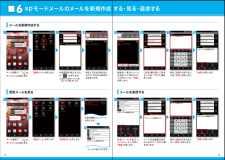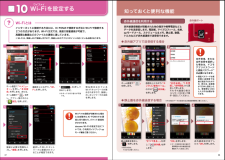Q&A
取扱説明書・マニュアル (文書検索対応分のみ)
"受信"12 件の検索結果
"受信"20 - 30 件目を表示
全般
質問者が納得はじめまして!SH-02Eを使っ ています。 真っ白と言うことで、当方も経験があります。灰色の状態で、3GやHやLTEが表示されてない状況でしょうか?原因は、設定のデータ通信が有効の状態でないと推測させれます。Wi-Fiに 繋げれば、通信は出来る状態になり 、現状は電波を受けているが通信を有効にしていないため繋がりません 。
有効にする方法は、設定ーネットワーク設定ーモバイルネットワークーデータ通信を有効にする□にチェックを入れて下さい。
補足
設定ーネットワーク設定ーモバイルネットワークー―通信業者...
4633日前view7857
全般
質問者が納得SPモードメールアプリのことを書かれているのだと思いますが、メジャーアップデート後に、メールアプリのアップデートはされましたか?
アップデートすれば、入力時の文字サイズも変更できます。
4489日前view576
全般
質問者が納得同じ機種を利用しています。同じ不具合に悩まされていましたが、spモードメールのアプリを更新すると改善されましたよ。
4494日前view1355
全般
質問者が納得そこまでしてダメなら、ショップに行ったとしても、spモードアプリの再インストール、それでダメだと初期化されると思います。
それでもダメであれば、修理または交換になるでしょう。
LINEは、複数人と、トークしてると、時々新着通知がならなくなります。今日のお昼もそうでした。
ここに関してはドコモでは何もしてくれません。
4629日前view2614
全般
質問者が納得省エネ設定はどうなっていますか?
省エネ待受設定ONでSPモードメールアプリを制限ONにしていませんか?
4640日前view873
全般
質問者が納得設定を変更していないなら
アプリか本体の不具合だと思います。
この現象が起きる前後にダウンロードした
アプリはありますか。
本体との相性が良くなかったのかもしれません。
アンインストールして様子をみて下さい。
それか、一度電源を切って電池を外して
再起動してみて下さい。
それでも駄目ならショップに行ってみて下さい。
診断にメーカーに送るとなれば、初期化
しなければなりませんが・・・
4642日前view470
全般
質問者が納得補足
質問さんとは端末が違うので同じように設定が可能ではないかもしれませんが
壁紙画面設定→文字フォント切替で変更可能です。
端末設定からアプリケーションのすべてからフォントマネージャー(名称違ってるかもしれません)を開いてデータを消去をして下さい。
再度フォント設定をやり直して確認して下さい。
これで改善出来るのではないかと思います。
4644日前view153
全般
質問者が納得携帯をおいたときとかに光りますか?
背面タップで起動する音声ランチャーが、机に置いたときの音とかで勝手に起動してしまい白いランプが付いてるのかもしれません.
あまり気になるのでしたら,音声ランチャーの感度を下げるといいですよ
4652日前view221
3SH-02E_J_01.fm[3/25]目次/注意事項?本端末はLTE・W-CDMA・GSM/GPRS・無線LAN方式に対応しています。?本端末は無線を使用しているため、トンネル・地下・建物の中などで電波の届かないところ、屋外でも電波の弱いところ、XiサービスエリアおよびFOMAサービスエリア外ではご使用になれません。また、高層ビル・マンションなどの高層階で見晴らしの良い場所であってもご使用になれない場合があります。なお、電波が強くアンテナマークが4本表示されている状態で、移動せずに使用している場合でも通話が切れる場合がありますので、ご了承ください。?本端末は電波を利用している関係上、第三者により通話を傍受されるケースもないとはいえません。しかし、LTE・W-CDMA・GSM/GPRS方式では秘話機能をすべての通話について自動的にサポートしますので、第三者が受信機で傍受したとしても、ただの雑音としか聞き取れません。?本端末は音声をデジタル信号に変換して無線による通信を行っていることから、電波状態の悪いところへ移動するなど送信されてきたデジタル信号を正確に復元できない場合には、実際の音声と異なって聞こえる場合...
主なキーの名前と ステータスバー初期設定0123ドコモサービスの初期設定をします。初めて電源をオンにしたとき、設定画面が自動表示されます。ご購入時に設定を完了されていれば、初期化を行わない限り表示されません。ステップスマートフォンをお使いいただくための初期設定をします。Google アカウントを設定します。Google アカウン卜を設定すると、Google Play からアプリダウンロードが可能になるなどスマートフォンをもっと楽しく使いこなすことができます。※すでにGoogleアカウントをお持ちの場合は、そのアカウントをスマートフォンでもご使用いただけます。ステップspモードメールアプリをダウンロードします。スマートフォンでiモードのメールアドレスを利用できるサービスです。spモードメールをお使いいただくためにはspモードメールアプリのダウンロードが必要です。ステップ電話帳を移し替えます。これまでお使いの電話帳を、microSDカードを使ってスマートフォンに移し替えます。ステップ[ 初期設定の流れ]ステータスバーを使って、スマートフォンの様々な状態を確認することができます。ステータスバーのアイコン ステータス...
spモードメールアプリをダウンロードするステップ22電話帳を移し替えるステップ32※赤外線通信での移し替えの方法はP.28をご覧ください。「アップデート」を 押します。画面を上になぞり、「ダウンロード」を押します。インストール完了後、「アプリ起動」を押します。ソフトウェア使用許諾契約書の内容を確認し「同意する」にチェックして「利用開始」を 押します。※【メッセージS(スペシャル)受信に関して】内容を確認しメッセージSを受け取る場合は「承諾する」にチェックを入れます。「ご利用にあたって(必読 )」を押し、ソフトウェア使用許諾契約書の内容を確認し「同意する」にチェックして「利用開始」を押します。※dマーケットを初めて利用する際に表示されます。アップデート内容を確認し「OK」を押します。spモードメールの画面が表示されたら完了です。ホーム画面で「 spモードメール」を押します。電話帳の「選択」を押します。利用許諾契約書の内容を確認し「同意する」を押します。「追加」または「上書き」を選んで「復元開始」を押します。※追加:登録済みの電話帳データに追加されます(元のデータは削除されません)。※上書き:登録済...
spモードメールのメールを新規作成 する・見る・返信する6内容を閲覧したいメールを押します。2012/12/30 12:342012/12/30 12:34:432012/12/30 12:34:43*******@ docomo.ne.jp*******@ docomo.ne.jp*******@ docomo.ne.jp*******@ docomo.ne.jp*******@docomo.ne.jp*******@docomo.ne.jp*******@docomo.ne.jp *******@docomo.ne.jp5511 16 22 27 33 38 44 4連絡先一覧からメールを送信したい相手のボックスをチェックし、「決定」を押します。「新規メール」を押します。「受信メール」を押します。「SUB」欄を押して件名を入力後、「TEXT」欄を押します。メール作成画面が表示されるので、「TEXT」欄を 押します。作成画面が表示されたら「 」を押します。※送信先を直接入力する場合は「TO」欄を押します。「受信BOX」を押します。相手に送信する本文を入力後、「決定」を押します。相手に返信する本文を...
18SH-02E_J_01.fm[18/25]目次/注意事項?無線LAN(WLAN)は、電波を利用して情報のやり取りを行うため、電波の届く範囲であれば自由にLAN接続できる利点があります。 その反面、セキュリティの設定を行っていないときは、悪意ある第三者に通信内容を盗み見られたり、不正に侵入されてしまう可能性があります。お客様の判断と責任において、セキュリティの設定を行い、使用することを推奨します。?無線LANについて電気製品・AV・OA機器などの磁気を帯びているところや電磁波が発生しているところで使用しないでください。・ 磁気や電気雑音の影響を受けると雑音が大きくなったり、通信ができなくなることがあります(特に電子レンジ使用時には影響を受けることがあります)。・ テレビ、ラジオなどに近いと受信障害の原因となったり、テレビ画面が乱れることがあります。・ 近くに複数の無線LANアクセスポイントが存在し、同じチャンネルを使用していると、正しく検索できない場合があります。?周波数帯についてWLAN搭載機器が使用する周波数帯は、 ディスプレイ面の裏側に記載されています。ラベルの見かたは次のとおりです。①2.4:240
ワイファイWi-Fiを設定する知っておくと便利な機能10Wi-Fi とは接続に必要な情報を入力し、「接続」を押します。「 」を押してONにし ます。※なぞっても切り替えが可能です。画面を上になぞり、「Wi-Fi」を押します。選択したWi-Fiネットワークに接続されていることが確認できます。現在検出されているWi-Fiネットワークが表示されますので、接続したいネットワークの名称を押します。sample 1sample 2sample 3インターネットに接続する方法には、Xi・FOMAで接続する方法とWi-Fiで接続する2つの方式があります。Wi-Fi方式では、高速大容量通信が可能で、高画質な動画などのファイルの通信に適しています。※Wi-Fiは、無線LANで接続しますので、無線LANのアクセスポイントの近くにいる必要があります。Wi-Fiでの通信が切断された場合には自動的にXi・FOMAでの通信に切り替わり、パケット通信料がかかります。docomo Wi-Fiの設定方法については、ご利用ガイドブック spモード編をご覧ください。ホーム画面で「 メニューキー」を押し、「本体設定」を押します。または、...
32SH-02E_J_02.fm[32/55]ご使用前の確認と設定お買い上げ時は、内蔵電池は十分に充電されていません。必ず充電してからご使用ください。?外部接続端子カバーの閉め忘れによる水や粉塵の侵入を防ぐため、付属の卓上ホルダ SH41を使用して充電することをおすすめします(n P.32)。?電源を入れたまま長時間充電しないでください。充電完了後、端末の電源が入っていると内蔵電池の充電量が減少します。このような場合、ACアダプタ(別売)やDCアダプタ(別売)は再び充電を行います。ただし、ACアダプタやDCアダプタから端末を取り外す時期により、内蔵電池の充電量が少ない、短時間しか使えない、などの現象が起こることがあります。?充電完了後でも、端末を長時間放置している場合は電池残量が減少している場合があります。?電池が切れた状態で充電開始時に、充電ランプがすぐに点灯しない場合がありますが、充電は始まっています。?電池切れの表示がされたあと、電源が入らない場合は、しばらく充電してください。?充電中に充電ランプが赤色で点灯していても、電源を入れることができない場合があります。このときは、しばらく充電してから電源を入れ...
62SH-02E_J_04.fm[62/63]電話/メール/ブラウザ1ホーム画面で[R]/[ドコモ電話帳]/[マイプロフィール]/[編集]2各項目を設定/[登録完了]iモードのメールアドレス(@docomo.ne.jp) を利用して、メールの送受信ができます。絵文字、デコメール(R)の使用が可能で、自動受信にも対応しています。?spモードメールの詳細については、 『ご利用ガイドブック(spモード編)』をご覧ください。1ホーム画面で[R]/[spモードメール]:以降は画面の指示に従って操作してください。電話番号を利用して、他の端末へ全角最大70文字(半角英数字のみの場合は最大160文字)までのテキストメッセージが送受信できます。?海外通信事業者のお客様との間でも送受信が可能です。ご利用可能な国・海外通信事業者については、『ご利用ガイドブック(国際サービス編)』またはドコモの「国際サービスホームページ」をご覧ください。1ホーム画面で[R]/[メッセージ]2[0]/宛先、メッセージを入力/[@]mopera Uなどのサービスプロバイダが提供するメールアカウントを設定して、メールの送受信ができます。?あらかじめ、アカ...
60SH-02E_J_04.fm[60/63]電話/メール/ブラウザ登録した連絡先を呼び出して電話をかけたり、メールを送信したりできます。1ホーム画面で[R]/[ドコモ電話帳]/[連絡先]2名前を選ぶ1画像?タッチすると連絡先の登録内容に対応するアプリケーションを選んで利用できます。2登録内容?登録内容がアイコンで表示されます。3インデックスバー?タッチした見出しに移動できます。4連絡先5コミュニケーション?発着信、SMSの送受信、 spモードメールの送受信、SNSのメッセージ※の送受信履歴が表示されます。※ クラウドを利用開始の上、 マイSNS機能を利用している場合のみ表示されます。6タイムライン?クラウドを利用している場合、マイSNS機能で設定したSNS・ブログのタイムラインなどを表示できます。7マイプロフィール8グループ9登録a検索bインデックス?インデックスバーを表示します。3登録情報を確認/利用する1画像2コミュニケーション3プロフィール?登録内容を表示します。4登録内容?登録内容を確認/利用できます。5名刺?名刺交換で受信した名刺を登録すると表示されます。6このテンプレートを利用電話帳の確認/利用...
49SH-02E_J_02.fm[49/55]ご使用前の確認と設定?お知らせアイコンには件数が重なって表示されるものもあります。主なお知らせアイコン一覧+:不在着信あり?:新着SMSあり#:新着メールあり$:新着GmailありC:新着インスタントメッセージあり!:エラー表示?何らかのエラーが発生したときに表示されます。%:アラーム終了?アラーム終了操作を行わずにアラームが終了したときに表示されます。&:カレンダーのスケジュール通知ありワンセグ情報あり(:ワンセグ視聴情報あり):ワンセグ録画情報ありK:音楽再生中+:USBデバッグ接続中通話表示,:発信中/着信中/通話中B:Bluetooth機器で通話中-:保 留 中.:伝言メモあり@:留守番電話の伝言メッセージありmicroSDカード表示3:microSDカード準備中2:マウントを解除したとき0:microSDカードが取り外されたときI:本体メモリ/microSDカードスキャン中1:システムメモリの空き容量低下G:おまかせロック設定中Bluetooth表示;:Bluetooth機器からの登録要求/接続要求あり::データ受信要求ありUSB接続表示%:U S B ...
- 1
- 2